L'économiseur d'écran Photos fourni avec Windows Vista et versions ultérieures peut également être utilisé comme économiseur d'écran de connexion. L'économiseur d'écran de connexion démarre après le temps d'attente spécifié dans l'écran de connexion lorsque aucun utilisateur n'est connecté. Il existe des instructions sur tout le Web sur la façon d'appliquer les paramètres de l'économiseur d'écran au bureau de connexion dans les systèmes Windows 2000 et XP. Les étapes destinées à Windows XP ne fonctionnent pas dans les derniers systèmes d'exploitation, et si vous appliquez ces étapes pour Windows Vista / 7 et supérieur, tout ce que vous obtenez est un écran vide sur le bureau d'ouverture de session après le temps d'attente.
Pour Windows Vista et versions ultérieures, l'implémentation du paramètre d'économiseur d'écran de connexion est légèrement différente. Ce message vous guide tout au long du processus.
Étape 1: configurer l'économiseur d'écran et exporter les paramètres
Configurez d'abord l'économiseur d'écran dans votre compte d'utilisateur. Définissez le délai, la vitesse et les autres paramètres en conséquence, cliquez sur OK et fermez la boîte de dialogue.

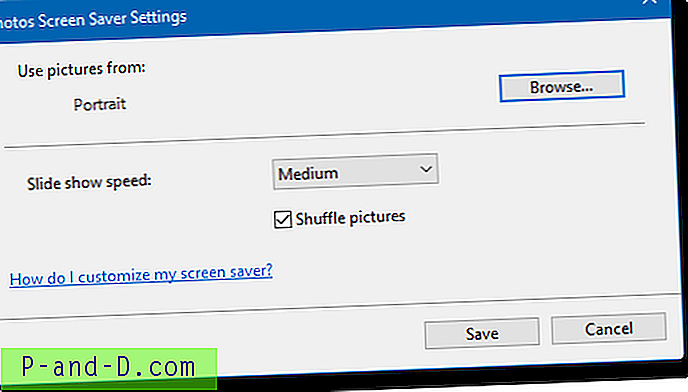
Les paramètres sont appliqués pour le compte d'utilisateur connecté, et nous devrons les appliquer au bureau de connexion. Pour cela, démarrez l'Éditeur du Registre (Regedit.exe) et accédez à cet emplacement:
HKEY_CURRENT_USER \ Control Panel \ Desktop
Exportez la branche dans un fichier REG, par exemple Settings-1.reg .
Ouvrez le fichier REG à l'aide du Bloc-notes et supprimez toutes les valeurs, à l'exception de ces quatre valeurs:
- ScreenSaveActive
- ScreenSaverIsSecure
- ScreenSaveTimeOut
- SCRNSAVE.EXE
À l'aide de l'option Remplacer dans le menu Edition du Bloc-notes, remplacez chaque occurrence de la chaîne HKEY_CURRENT_USER par HKEY_USERS \ .DEFAULT . Enregistrez le fichier. Notez qu'il y a un point ( . ) Devant le mot DEFAULT
Le fichier modifié devrait ressembler à ceci:
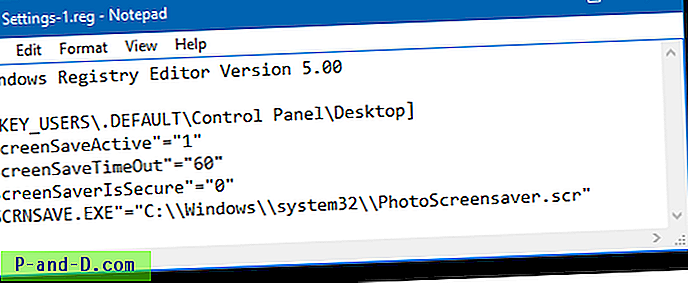
Étape 2: exporter les paramètres spécifiques de l'économiseur d'écran Photo
Ensuite, accédez à la branche suivante dans l'Éditeur du Registre et exportez la branche vers un fichier REG, par exemple Settings-2.reg .
HKEY_CURRENT_USER \ SOFTWARE \ Microsoft \ Windows Photo Viewer \ Slideshow \ Screensaver
Ouvrez le fichier REG Settings-2.reg à l' aide du Bloc-notes et remplacez chaque occurrence de la chaîne HKEY_CURRENT_USER par HKEY_USERS \ S-1-5-19
Note de l'éditeur: S-1-5-19 est le SID du compte de service local, sous lequel PhotoScreensaver.scr s'exécutera dans l'écran de connexion. Vous voudrez donc essentiellement ajouter les paramètres spécifiques à l'économiseur d'écran Photos dans cette ruche, plutôt que .DEFAULT
Étape supplémentaire pour Windows 7: sous Windows 7 et versions ultérieures, le chemin du dossier d'images n'est pas stocké en texte clair, mais au format crypté dans une valeur nommée EncryptedPIDL . Le problème est que, lorsque l'emplacement de registre ci-dessus qui contient les données de valeur EncryptedPIDL longues, est exporté vers un fichier REG, la chaîne n'est pas formatée correctement - il ajoute des sauts de ligne qui doivent être corrigés. Sinon, la valeur EncryptedPIDL ne peut pas être réimportée du tout. Cela ressemble à ceci:
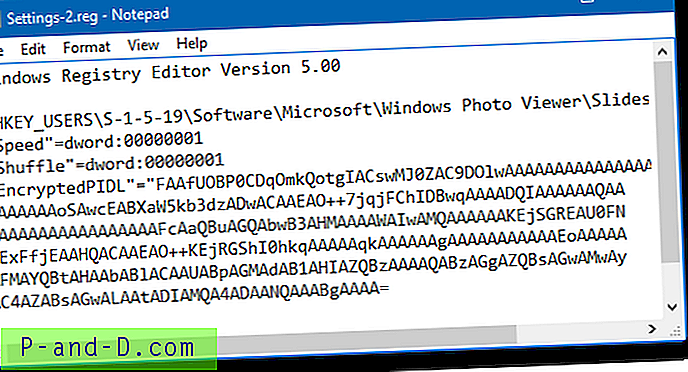
Les sauts de ligne doivent être supprimés manuellement (merci pour l'astuce, Michael ) afin que la chaîne prenne une ligne… comme indiqué ci-dessous. Enregistrez le fichier.

Enregistrez le fichier ( Settings-2.reg). Vous disposez maintenant des deux fichiers ( Settings-1.reg et Settings-2.reg ) qui doivent être fusionnés avec le registre. Pour ce faire, double-cliquez simplement sur chaque fichier REG. Les paramètres doivent s'appliquer à l'écran de connexion. Déconnectez-vous et attendez une minute (délai d'expiration de 60 secondes configuré) et préparez-vous à profiter de l'économiseur d'écran Photos qui démarre!





